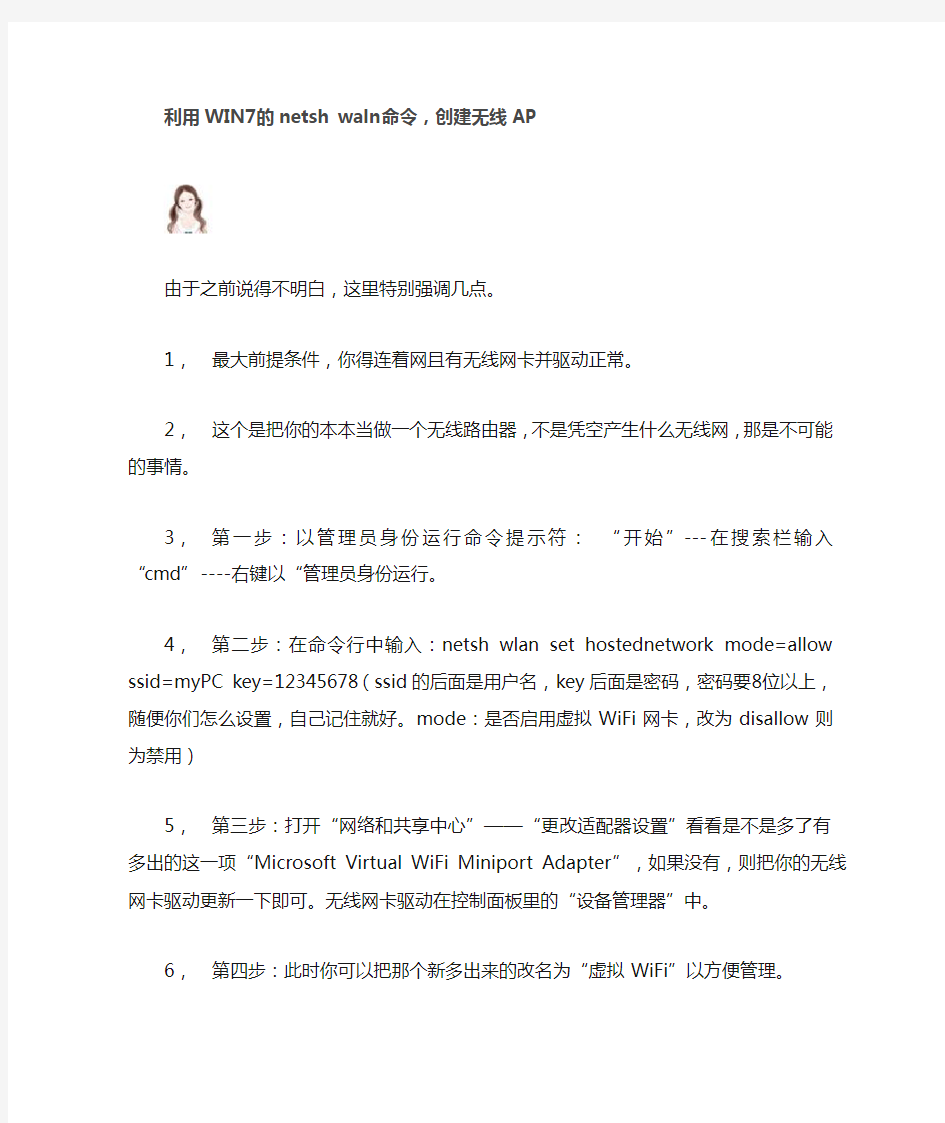

利用WIN7的netsh waln命令,创建无线AP
由于之前说得不明白,这里特别强调几点。
1,最大前提条件,你得连着网且有无线网卡并驱动正常。
2,这个是把你的本本当做一个无线路由器,不是凭空产生什么无线网,那是不可能的事情。
第一步:以管理员身份运行命令提示符:“开始”---在搜索栏输入“cmd”----右键以“管理员身份运行。
第二步:在命令行中输入:netsh wlan set hostednetwork mode=allow ssid=myPC key=12345678(ssid 的后面是用户名,key后面是密码,密码要8位以上,随便你们怎么设置,自己记住就好。mode:是否启用虚拟WiFi网卡,改为disallow则为禁用)
第三步:打开“网络和共享中心”——“更改适配器设置”看看是不是多了有多出的这一项“Microsoft Virtual WiFi Miniport Adapter”,如果没有,则把你的无线网卡驱动更新一下即可。无线网卡驱动在控制面板里的“设备管理器”中。
第四步:此时你可以把那个新多出来的改名为“虚拟WiFi”以方便管理。
第五步:选择你目前所连接的网络连接。
然后右键,打开“属性”,选择“共享”,然后右键,打开“属性”,选择“共享”,选中图中的第一项,然后在“家庭网络连接”中找到你刚刚建立的“虚拟WiFi”,然后点确定。
第六步:打开无线网,在命令行中输入:netsh wlan start hostednetwork 。这就大功造成了,此时你就可以用无线网了。
命令行方式安装DHCP服务器 一台windows 2000/03 server,单机环境,安装了dhcp服务,让我们用命令行的方式来配置一台DHCP_blank空白>服务器吧! 1、首先进入命令行dhcp配置模式 F:\>netsh netsh>dhcp dhcp>server 192.168.0.1;(192.168.0.1)是你需要管理的DHCP服务器的地址dhcp server> 2、dhcp server>show scope 作用域总的数目: 0 命令成功完成。 察看目标上作用域配置的情况,此时是没有scope的 3、添加一个scope dhcp server>add scope 192.168.0.0 255.255.255.0 192.168.0.0 MyComment 4、dhcp server>scope 192.168.0.1 将当前作用域上下文改变到 192.168.0.1 作用域。 5、dhcp server scope>add iprange 192.168.0.2 192.168.0.254 DHCP 添加一个分配地址范围 6、dhcp server scope>add excluderange 192.168.0.1 192.168.0.1
dhcp server scope>add excluderange 192.168.0.241 192.168.0.254 添加两个排除范围192.168.0.1,192.168.0.241-192.168.0.254 7、dhcp server scope>add reservedip 192.168.0.240 08002b30369B Mr.Wu Mr.wu both 添加一个保留ip,给了MAC 08002b30369B ,保留的名字称为Mr.Wu 8、dhcp server scope>set optionvalue 003 ipaddress 192.168.0.1 dhcp server scope>set optionvalue 006 ipaddress 192.168.0.1 在这个scope中添加两个作用域选项003路由器和006 DNS服务器 9、dhcp server scope>set reservedoptionvalue 192.168.0.240 003 ipaddress 192.168.0.1 设置保留地址192.168.0.240的作用域选项003 现在scope 192.168.0.0配置结束了,你也可以配置别的选择的项目,看你的需要了 此时在mmc中把scope 192.168.0.0刷新一下,一切都正常了 10、同样方法配置两个scope 192.168.1.0和192.168.2.0 11、配置superscope F:\>netsh netsh>dhcp dhcp>server 192.168.0.1 dhcp server>scopt 192.168.0.0 dhcp server scope>set superscope 192.168.0-192.168.2 1 F:\>netsh netsh>dhcp
如果你玩过路由器的话,就知道路由器里面那些很好玩的命令缩写。 例如,"sh int" 的意思是"show interface"。 现在Windows 2000 也有了类似界面的工具,叫做netsh。 我们在Windows 2000 的cmd shell 下,输入netsh 就出来:netsh> 提示符, 输入int ip 就显示: interface ip> 然后输入dump ,我们就可以看到当前系统的网络配置: # ---------------------------------- # Interface IP Configuration # ---------------------------------- pushd interface ip # Interface IP Configuration for "Local Area Connection" set address name = "Local Area Connection" source = static addr = 192.168.1.168 mask = 255.255.255.0 add address name = "Local Area Connection" addr = 192.1.1.111 mask = 255.255.255.0 set address name = "Local Area Connection" gateway = 192.168.1.100 gwmetric = 1 set dns name = "Local Area Connection" source = static addr = 202.96.209.5 set wins name = "Local Area Connection" source = static addr = none
proe常用快捷键 proe快捷键 AV 另存为 AX 关闭窗口,清空内存 CC 建立曲线 CD 建立绘图平面 CF 进行扭曲 CX 建立边界曲面 OP 建立点 CV 建立实体 CR 倒圆角 CH 建立孔 CS 建立曲面 CT 剪切材料 FD 删除 FM 修改 FR 重定义 GS 重命名 VB 后视图 VD 默认视图 VF 前视图 VG 右视图 VL 左视图 VR 俯视图 VT 顶视图 SA 造型 NN 测量 ST 曲面复制 SG 建立层 映射键为自个设定,根据个人习惯。 比方常用的命令,可以设定一个或数个字母等执行对应操作。 如:当你拉伸长一个实体时,草绘结束时你想不进行此步操作了, 那么你得点叉号,确定等一共要点击七八次才行。那么,可以设定Q为 快捷键,那么草绘时只要左手按一下Q就可以了。替代了多步操作。 当然,如果你只进行到其中某步时按Q同样可以退回。 快捷键的设置 以建立孔为例,在PRO/E菜单栏中选择{功能}-{映射键}。将弹出{映射键}对话框。单击{新增}将弹出{记录映射键}对话框。在命令序列中输入CH,单击{记录}按钮,在PRO/E的菜单栏中选择{插入}-{孔}。单击{停止}按钮结束映射键录制,单击{映射键}对话框的{确定}按钮。单击{映射键}对话框的{保存}按钮,永久保存映射键。 proe默认的快捷键? 我常用的是(集中在左手区域才好用):
ctrl+g:再生(超级常用) ctrl+s:保存(超级常用) alt+i,d,d,m:插入merge特征(超级常用) alt+e,u,(enter),a:恢复特征(很常用) alt+i,d,(enter),i:插入界面(很常用) alt+i,d,d,m:插入merge特征(超级常用) alt+f,e,d:从内存中删除不显示的文档(常用) alt+t,r:关系(常用) alt+t,p:参数(常用) alt+t,o:config.pro(不常用) alt+e,t:设置(不常用) 虽然你说自己设置的不用说了,我还是想告诉你几个: vd: 默认视图 ve: 等轴测视图 vr,vt,vf:向视图 ex,re:拉伸,旋转 dxf:输出dxf pa0,pa1,pa2,pa3,pa4:出图a0,a1,a2,a3,a4 Pro/E快捷键的定义、设置技巧及应用 Pro/ ENGINEER 以其优秀的三维造型功能、强大的参数式设计和统一数据库管理等特点,使其成为目前国内外机械制造业中应用最广泛的CAD/ CAM软件之一。 在Pro/ ENGINEER 中,使用鼠标可以完成大部分的工作,除了输入字母和数字外,很少用到键盘操作。但是,Pro/ ENGINEER 也支持许多键盘命令,快捷键的正确建立与使用,对于做图效率的提高,同样可以起到事半功倍的作用。现就快捷键的定义及使用做一介绍。 1 快捷键(Mapkeys) 的定义 Pro/ ENGINEER 中默认了定义为数不多的快捷键, 如“CTRL + A”可执行[Window]菜单下的[Activate ]命令。为进一步提高做图效率,用户可根据个人习惯定制新的快捷键,下面以定义3D 零件图中[View]菜单下的[Default ] (返回默认视图)命令的组合式快捷键“V + D”为例,简述快捷键的建立步骤。 (1) 新建或打开任意一个3D 零件图。这一步要注意的是,您想建立哪一个模式的快捷键,在开始建立前,首先必须进入这个模式下工作。 (2) 单击[Utilities ]一[Mapkeys ] ,弹出[Mapkeys ]对话框,如图1。 (3) 单击[New] ,弹出[ Record Mapkey] (录制快捷键) 对话框(图2) 。由于本例中要求在键盘上敲击“V + D”快捷键来代替鼠标单击[View]一[Default ]这一动作,所以,在图 2 对话框的[ Key Sequence ]框中,输入快捷键符号“VD”。这里,需要说明的是,文中所有快捷键符号均用大写字母表示,而实际使用过程中均应为小写字母。 (4) 单击[Record] ,开始录制。 (5) 鼠标移至主窗口,单击[View]一[Default ] 。
强大的netsh网络配置命令,可以很方便的用DOS批处理命令来配置本机ip,简单介绍如下: 方法1(简单易操作)、 1、通过netsh -c interface ip dump >c:\ip.txt的方式可以导出本机配置脚本(用来获得各网卡的配置信息,获得初始的配置模板); 2、然后修改配置脚本里的IP修改为需要的IP配置;(可分别留若干个配置文件) 3、然后再netsh -f c:\ip.txt的方式又可以把导出的配置脚本再导回去,实现快速切换IP的目的 方法2(需要了解命令格式)、 示例1将“本地连接”的ip换成192.168.0.107 Netsh int ip set address name="本地连接" source=static addr=192.168.0.107 mask=255.255.255.0 set address name="本地连接" gateway=192.168.0.1 gwmetric=1 解释下 以上设置的addr是IP地址,mask是子网掩码,gateway是网关,gwmetric是默认网关的跃点数 以上实例1命令可以简化成一行dos命令 netsh interface ip set address "本地连接" static 192.168.0.107 255.255.255.0 192.168.0.1 1 示例2 将“本地连接”设为自动获取IP及自动获取DNS Netsh int ip set address name="本地连接" source=dhcp set dns name="本地连接" source=dhcp 以上命令可以简化成两行DOS命令 netsh interface ip set address name="本地连接" source=dhcp netsh interface ip set dns name="本地连接" source=dhcp 示例3 其他例子 Netsh int ip set dns "本地连接" static 192.168.0.1 primary //设置首选DNS为192.168.0.1 set dns "本地连接" static none //清除DNS列表 更多介绍参见下文:
看高手教你如何用命令行更改IP地址 在Windows中,如果你要设置IP地址,一般是进入“本地连接”->“属性”,手动设置要更改的IP地址。其实,在命令行同样可以设置IP地址。如果你的IP需要在几个IP中来回切换,可以使用 netsh 命令更改: 1.进入CMD命令行; 点击“开始”->“运行”,输入“cmd”,回车, 2.设置IP: 设置动态获取IP地址(DHCP) 设置固定IP 参数说明: https://www.doczj.com/doc/cd8991759.html,:网络连接名称,一般为“本地连接”。你可以在“控制面板”->“网络连接”中看到。 2.source:获取IP的途径。动态获取,则为dhcp,手动设置,则为static。 3.addr:要设置的IP地址。 4.mask:子网掩码。 5.gateway:网关地址。 6.gwmetric:网关跃点数,可以设置为整型数值,也可以设置为“自动”:auto。 3.设置DNS: 自动获取DNS
手动设置单个DNS 手动设置多个DNS 参数说明: https://www.doczj.com/doc/cd8991759.html,:网络连接名称,一般为“本地连接”。你可以在“控制面板”->“网络连接”中看到。 2.source:获取IP的途径。动态获取,则为dhcp,手动设置,则为static。 3.addr:要设置的IP地址。 4.register: 5.none: 禁用动态 DNS 注册。 6.primary: 只在主 DNS 后缀下注册。 7.both: 在主 DNS 后缀下注册,也在特定连接后缀下注册。 8.index:设置的DNS的顺序号。 4.编写设置IP/DNS的批处理文件: 知道了如何设置IP和DNS后,你可以自己编写一个BAT文件: 新建一个文本文档,将后缀改为“.bat”; 编辑“.bat”文件的内容为上面的设置命令。例如:
netsh winsock reset命令,作用是重置Winsock 目录。如果一台机器上的Winsock 协议配置有问题的话将会导致网络连接等问题,就需要用netsh winsock reset命令来重置Winsock目录借以恢复网络。这个命令可以重新初始化网络环境,以解决由于软件冲突、病毒原因造成的参数错误问题。netsh是一个能够通过命令行操作几乎所有网络相关设置的接口,比如设置IP,DNS,网卡,无线网络等,Winsock是系统内部目录,Winsock是Windows网络编程接口,winsock工作在应用层,它提供与底层传输协议无关的高层数据传输编程接口,reset是对Winsock的重置操作。当执行完winsock的命令重启计算机后,需要重新配置IP。编辑本段为Windows XP 重置Winsock要为Windows XP 重置Winsock,请按照下列步骤操作: 1.单击“开始”,运行中输入cmd。 2.然后输入命令netsh winsock reset。 3.重启计算机。编辑本段为Windows Vista 重置Winsock要为Windows Vista 重置Winsock,请按照下列步骤操作: 1.单击“开始”,在开始搜索框中键入cmd,右键单击“cmd.exe”,单击“以管理员身份运行”,然后按“继续”。 2.在命令提示符处键入netsh winsock reset,然后按Enter。 3.注意:如果该命令键入错误,则出现一条错误消息。重新键入该命令。当该命令成功完成时,出现一条确认消息,后跟一个新的命令提示符。然后转到步骤3。 4.键入exit,然后按Enter。编辑本段用户确定Winsock2 项是否损坏的手动步骤要确定上述症状是否由Winsock2 项的问题引起,请使用下列方法之一。方法1:使用Netdiag 工具要使用Netdiag 工具,必须安装Microsoft Windows XP 支持工具。为此,请按照下列步骤操作。注意:1.如果您已经安装了支持工具,请转到本部分的第二个过程。 2.如果您尚未安装支持工具,且没有Windows XP 安装CD,请转到“方法2”。 1. 插入Windows XP 安装CD,然后找到Support\Tools 文件夹。 2. 双击“Setup.exe”文件。 3. 按照屏幕上的步骤操作,直至出现“请选择安装类型”屏幕。 4. 在“请选择安装类型”屏幕上,单击“完全”,然后单击“下一步”。完成安装后,请按照下列步骤操作: 1. 单击“开始”,单击“运行”,键入Command,然后单击“确定”。 2. 键入netdiag /test:winsock,然后按Enter。 Netdiag 工具将返回对若干网络组件(包括Winsock)的测试结果。有关测试的详细信息,请在netdiag 命令的末尾添加/v:netdiag /test:winsock /v 注:Netdiag命令行是提供给Windows XP用户来确定Winsock2项是否损坏的,并且是需要Windows XP安装盘来安装的。方法2:使用Msinfo32 程序注意: 只有在您没有Windows XP 安装CD 且未安装支持工具时,才应使用此方法。 1. 单击“开始”,单击“运行”,键入“Msinfo32.exe”,然后单击“确定”。 2. 依次展开“组件”和“网络”,然后单击“协议”。3. “协议”下将显示10 个节。如果Winsock2 项未损坏,则节标题中将包括下列名称: MSAFD Tcpip [TCP/IP] MSAFD Tcpip [UDP/IP] RSVP UDP Service Provider RSVP TCP Service Provider MSAFD NetBIOS [\Device\NetBT_Tcpip... MSAFD NetBIOS [\Device\NetBT_Tcpip... MSAFD NetBIOS [\Device\NetBT_Tcpip... MSAFD NetBIOS [\Device\NetBT_Tcpip... MSAFD NetBIOS [\Device\NetBT_Tcpip... MSAFD NetBIOS [\Device\NetBT_Tcpip... 如果显示的名称与此列表中的名称有任何不同,则说明Winsock2 项已损坏,或安装了第三方加载项(如代理软件)。如果msinfo32.exe无法获得系统信息,可能是由于以下三个服务没有启动:? 事件日志? Windows Management Instrumentation ? 远程过程调用 (RPC) 如果安装了第三方加载项,则该加载项的名称将替代列表中的字母“MSAFD”。如果列表中的节数多于10 个,则说明安装了第三方加载项。如果少于10 个,则说明缺少信息。注意:这些条目表示Windows XP
netsh命令改IP和重置winsock C:\>;netsh netsh>;? 下列指令有效: 此上下文中的命令: .. - 移到上一层上下文级。 ? - 显示命令列表。 aaaa - 更改到 `aaaa' 上下文。 abort - 丢弃在脱机模式下所做的更改。 add - 将一个配置项添加到项目列表中。 alias - 添加一个别名 bye - 退出程序。 commit - 提交在脱机模式中所做的更改。 delete - 在项目列表上删除一个配置项目。 dhcp - 更改到 `dhcp' 上下文。 dump - 显示一个配置脚本。 exec - 运行一个脚本文件。 exit - 退出程序。 help - 显示命令列表。 interface - 更改到 `interface' 上下文。 offline - 将当前模式设置成脱机。 online - 将当前模式设置成联机。 popd - 从堆栈上打开一个上下文。 pushd - 将当前上下文放推入堆栈。 quit - 退出程序。 ras - 更改到 `ras' 上下文。 routing - 更改到 `routing' 上下文。 set - 更新配置设置。 show - 显示信息 unalias - 删除一个别名。 wins - 更改到 `wins' 上下文。 下列的子上下文可用: routing interface ras dhcp wins aaaa 若需要命令的更多帮助信息,请键入命令, 后面跟 ?。
快速切换IP地址有绝招 zz 在工作过程中会遇到在不同的网段中进行网络调试的情况,经常需要将机器在几个不同的IP地址中 进行切换。在Win2000操作系统中改变IP地址较之Win98已经方便多了因为改完IP地址后不需要重启计 算机,但还要进入网络属性设置中进行操作。有没有再简便一点的方法呢,比如用鼠标双击一下快捷方 式就可以实现IP地址的切换? 答案是肯定的。在Win2000中用netsh命令就可以实现这个功能。首先进入命令行模式(在“开始→ 运行”中键入“cmd”即可进入命令行模式),在提示符下键入netsh即可进入netsh的界面。再键入 int ip进入接口IP的配置模式,键入dump则列出接口IP配置信息: C:\Documents and Settings\Administrator>;netsh netsh>; netsh>;int ip interface ip>;dump # ---------------------------------- # 接口 IP 配置 # ---------------------------------- pushd interface ip # ″本地连接″ 的接口IP 配置(注:以下显示视具体机器情况而定)netsh命令重置winsock——XP下可以,2K下未知:) Microsoft Windows XP [Version 5.1.2600] (C) Copyright 1985-2001 Microsoft Corp. C:\>netsh winsock reset Sucessfully reset the Winsock Catalog. You must restart the machine in order to complete the reset.
曲面设计基本命令 Copy_Extend_Offset_Merge_Rotate_Transformations_ Thicken_Solidify 复制、延伸、偏移、合并、旋转、平移、加厚、实体化 复制和粘贴一起用,可以捕获曲面。 延伸一条线可以扩大曲面 偏移曲面可以扩大实体曲面 合并(Intersect)中相交选项可以通过箭头改变方向获得需要曲面,连接(Join)选项可以连接曲面。 旋转和平移是重新定位曲面 加厚给曲面添加厚度 实体化将封闭曲面变成实体 任务 1. 在零件模型中复制和粘贴曲面。Copy 1. 在模型树中,选取“拉伸 3”(Extrude 3)。 2. 查询选取整个顶部曲面。
3. 在主工具栏中单击“复制”(Copy) 。 4. 在主工具栏中单击“粘贴”(Paste) 。 5. 在操控板中选取“选项”(Options)选项卡。 o如有必要,可选取“按原样复制所有曲面”(Copy all surfaces as is)。 6. 单击“完成特征”(Complete Feature) 。 7. 右键单击并选取“隐藏”(Hide)以隐藏“复制 1”(Copy 1)。 8. 在模型树中,选取“拉伸 3”(Extrude 3)。 9. 查询选取整个顶部曲面。
10. 单击“编辑”(Edit) > “复制”(Copy)。 11. 单击“编辑”(Edit) > “粘贴”(Paste)。 12. 按住 CTRL 键选取中心矩形来将其排除。 13. 单击“完成特征”(Complete Feature) 。 14. 右键单击并选取“隐藏”(Hide)以隐藏“复制 2”(Copy 2)。 15. 在模型树中,选取“拉伸 3”(Extrude 3)。 16. 查询选取整个顶部曲面。 17. 按 CTRL + C 复制。 18. 按 CTRL + V 粘贴。 19. 选取“选项”(Options)选项卡。
黑客常用CMD命令大全 net user heibai lovechina /add 加一个heibai的用户密码为lovechina net localgroup Administrators heibai /add 把他加入Administrator组 net start telnet 开对方的TELNET服务 net use z:\127.0.0.1c$ 映射对方的C盘 net use \\ip\ipc$ " " /user:" " 建立IPC空链接 net use \\ip\ipc$ "密码" /user:"用户名" 建立IPC非空链接 net use h: \\ip\c$ "密码" /user:"用户名" 直接登陆后映射对方C:到本地为H: net use h: \\ip\c$ 登陆后映射对方C:到本地为H: net use \\ip\ipc$ /del 删除IPC链接 net use h: /del 删除映射对方到本地的为H:的映射 net user 用户名密码/add 建立用户 net user 查看有哪些用户 net user 帐户名查看帐户的属性 net user guest /active:yes 将Guest用户激活 net user guest lovechina 把guest的密码改为lovechina net user 用户名/delete 删掉用户 net user guest/time:m-f,08:00-17:00 表示guest用户登录时间为周一至周五的net user guest/time:m,4am-5pm;t,1pm-3pm;w-f,8:00-17:00 表示guest用户登录时间为周一4:00/17:00,周二13:00/15:00,周三至周五8:00/17:00. net user guest/time:all表示没有时间限制. net user guest/time 表示guest用户永远不能登录. 但是只能限制登陆时间,不是上网时间 net time \\127.0.0.1 得到对方的时间, get c:\index.htm d:\ 上传的文件是INDEX.HTM,它位于C:\下,传到对方D:\ copy index.htm \\127.0.0.1\c$\index.htm 本地C盘下的index.htm复制到 127.0.0.1的C盘 net localgroup administrators 用户名/add 把“用户”添加到管理员中使其具有管理员权限,注意:administrator后加s用复数 net start 查看开启了哪些服务 net start 服务名开启服务;(如:net start telnet,net start schedule) net stop 服务名停止某服务 net time \\目标ip 查看对方时间 net time \\目标ip /set 设置本地计算机时间与“目标IP”主机的时间同步,加参数 /yes可取消确认信息net view 查看本地局域网内开启了哪些共享 net view \\ip 查看对方局域网内开启了哪些共享 net config 显示系统网络设置
通用技能管理_软件管理_ _Proe50之成型命令详解 _HXQ_V01_20150106 作者:何习全 一、"成型"命令 2014年11月28日 17:17 内容来自《proe5.0钣金设计》
二、Die and Punch 2014年2月12日 8:31
1.Die and punch 模具和冲头 Die-模具 Punch-冲头 2.die 与 punch的区别 下表是ptc帮助里对die与punch的描述。但还是很难理解其中的含义,有许多人会认为他们的功能差不多。其实他们具有相同点,但还有些区别。我用下图的几个例子力图来说明其中的区别与用法,不对之处请大家指出 [上图来自网络] 1)die需要有边界平面,我们特别注意到“平面”两个字,也就是die只能在平面上建立form特征。所以对于图示中A、E对于采用die是不能完成的。 2)die特征当您指定了种籽面之后,无论是凹的还是凸的,proe 均会将钣吸进或压出,而punch就只能是压出,图示中的D以F2
为边界面可以用die作出来,但用punch就不能做出来,如果要用punch就只能另做一个凸模,往反面压出。 3)对于B(F1为边界面)、C是一样的,他们可以用punch与die作出来,效果也一摸一样。 [上图来自网络] 3.Reference 和 copy 1.reference出来的form可以进行copy和pattern,而且只要修改 了冲头的基准零件,成型特征自动更新来反映修改的内容;2.Copy 出来的form不能进行copy和pattern,而且成型特征相对 独立,冲头的基准零件修改不能反映到成型特征上; 因此,推荐使用reference.
实验一常用网络命令操作 (一)实验目的: 掌握PING/NET/NETSH路由跟踪命令等常用命令的使用方法, 从这些命令的响应来确定网络的状态和路径情况 (二)实验环境 PC机及互联网 (三)实验内容 1.ping命令的使用 ping命令的具体语法格式:ping目的地址[参数1][参数2] 主要参数有: a:解析主机地址 n:数据:发出数据包的个数,缺省为4 l:数值:所发出缓冲区大小 t:继续执行ping命令,直到用户按下CTRL+C键终止 https://www.doczj.com/doc/cd8991759.html,stat命令的使用 Netstat[-参数1][参数2] a:显示所有与该主机建立连接的端口信息 b:显示以太网的统计住处参数一般与S参数共同使用 n:以数字的格式显示地址和端口信息 s:显示每个协议的统计情况。 3.用VisualRouter跟踪路由信息,显示从源地址到目的地址 所经过的路由。
(四)实验结果分析: Ping命令: 我们使用ping命令ping百度的IP 202.108.22.5 使用-a参数来解析计算机NetBios名 使用-n 命令改变测试包的数量 使用-t 命令来一直执行ping命令直到键入CTRL+C
Netstat命令: 我们使用-a 命令来查看与我们主机机那里连接的端口信息 我们使用-e 命令显示以太网的统计住处该参数一般与S参数共同使用 我们使用-n 以数字的格式显示端口的地址信息:
我们使用-s显示每个协议的统计情况:
接下来我们使用VisualRouter来跟踪路由信息: 我们尝试着与193.168.110.52通信,并查看路由等信息 我们可以看见地区为:Luxumbourg 该IP属于德国卢森堡 网络为:Fondation RESTERA 防火墙信息:对ping命令不回应,对80端口的空请求不回应 还有一些数据包分析的信息。 从这张图中我还看到了路由的路径: 从 192.168.110.205->192.168.110.1->?->192.168.99.38->192.168.9 9.30->10.0.1.4->218.2.129.161->?->202.97.50.238->202.97.33.1 54->?->4.71.114.101->?->4.69.148.225->212.73.249.26->158.64. 16.189->193.168.110.52
Netsh命令虚拟WIFI无线热点全教程 一、首先以要用管理员身份调出"命令提示符"开始-所有程序-附件-右键点击"命令提示符"选用"以管理员身份运行 (1)打开"命令提示符"(有些小白或许还不明白,如果是管理员身份打开的"命令提示符"左上角会显示(管理员:命令提示符))直接输入下面的命令项:netsh wlan set hostednetwork mode=allow如上图 (2)"命令提示符"输入:netsh wlan set hostednetwork ssid=您想要的无线网络的名称 key=您想要设置的密码.记住 key前有个空格
例如配置是:netsh wlan set hostednetwork ssid=jk key=12345678密码长度必须为8位或以上,如上图 (3)右点击桌面右下角的"网络"打开网络共享中心–>更改适配 器设置,你会发现多了一个Microsoft Virtual wlan Miniport Adapter,这个就是我们刚才虚拟出来的无线网络适配器(图下).关闭此窗口,再打开(同样的方法)右击你的本地连接,也就是你连入网络的有线网卡.选择属性,点击共享,勾选“允许其他网络用户通过此计算机的Internet连接还连接”选项,在下拉菜单中选择刚才建立的虚拟网网络.确定。
(4)在命令提示符中继续输入:netsh wlan start hostednetwork 这一步是开启刚才虚拟的无线网络,这样你的Wifi手机就可以链接到你刚才建的虚拟Wifi网络了但麻烦也就麻烦在这儿,每次你开机要想使用虚拟WIFI热点都要输入这步的命令.
PROE野火基础培训课程目录 1.(1)PROE入门基础 (2)PROE界面00:24:09 (3)PROE元素选取01:28:57 (4)PROE直接特征01:51:21 2.(1)PROE草绘器基础00:28:38 (2)PROE基于草绘的特征01:29:37 (3)PROE缺省基准特征(基准平面)02:11:24 3.(1)PROE扫描与混合 (2)复制特征(阵列和复制特征)00:38:03 (3)关系和参数01:50:42 4.(1)基准特征(基准轴线、平面、曲线、点、坐标) (2)装配组件00:55:42 (3)
PROE野火基础培训1.rmvb 1.打开系统窗口,输入purge 清除旧版本 2.C命令提示附:输入ptcstatus 查看网络使用几套ptc 3.空格键可以打开或关闭导航器或浏览器,但用哪个要先打开哪个 4.拷贝组件时一定要把所包含的零件也要一起拷了,组件的工程图也是如此 5.先选特征,然后可以选中特征中的曲面,或者移动到边进行选择,选中后按着“shift”键还可以选择曲面环,即选取曲面的周边。 6.查询选取:可以对直接选取不容易的元素(内部看不到的特征边界)进行选取,使用鼠标右键进行查询选取(自动轮流切换),当被选择的元素加亮时使用左键进行选择即可选中此元素 7.直接特征:直接选取特征创建的位置,再选择命令创建特征。(直孔、倒圆角、倒角、壳特征、拔模特征)当拖拽孔的深度时按着键盘的“shift”这样当它到达一些面或线时 界面会发亮,则表示这个孔打到这个面就停止了。 8.草绘孔必须先画一个中心线,截面必须要封闭,截面必须在中心线 的一侧。 PROE野火基础培训2.rmvb 1. 2.
更改ip地址网关?巧用netsh命令 导读:我们可能需要在不同的网络中工作,一遍又一遍地重复修改IP地址是一件比较麻烦的事。另外,系统崩溃了,重新配置网卡等相关参数也比较烦人(尤其是无线网卡)。事实上,巧妙地利用Windows 2000/XP/2003系统内置的netsh 命令,可以实现快速切换IP地址,一起来看看吧. 下面是两个关于netsh的用法,将它们复制到文本文档中,将后缀名.txt 改为.cmd直接双击就可以执行: 第一个是用netsh命令来修改电脑的IP地址,子网掩码,默认网关和DNS. @echo off netsh interface ip set address "本地连接" static 192.168.0.1 255.255.255.0 192.168.0.254 1 netsh interface ip set dns "本地连接" static 202.194.40.1 netsh interface ip add dns "本地连接" 202.194.40.2 2 注意:上面用蓝色字体表出的部分是需要你修改的部分。其中第二,三,四行中"本地连接" 一般不需要修改,这要看你的电脑中右击“网上邻居”,选择“属性”出现“网络连接”窗口中的连接名而定,一般的只有一个“本地连接”。 第二行中的192.168.0.1 255.255.255.0 192.168.0.254 三个地址依次为IP地址,子网掩码和默认网关,把它们换成你要修改的地址。 第三行中的202.194.40.1 为DNS的地址,把它换成你要修改的DNS地址即可。 第四行中的202.194.40.2 为辅助DNS地址,也就是第二个,把它换成你要修改的第二个DNS地址即可,如果没有的话,可以把第四行直接删除即可。 第二个是用netsh命令来修改电脑的IP地址,子网掩码,默认网关和DNS为动态获取. @echo off netsh interface ip set address "本地连接" dhcp netsh interface ip set dns "本地连接" dhcp 注意:这个比较简单,只需根据自己电脑的情况,修改一下蓝色字体标注的"本地连接" 即可,一般不需要修改。 下面这篇文章是关于netsh 命令的详细用法,看完后,你会明白它的其它一些用法。 在Windows 2000 中可以使用netsh 命令为以下过程编写脚本:将计算机的静态Internet 协议(IP) 地址更改为动态主机配置协议(DHCP) 地址或相反。netsh 命令无需重新启动计算机即可完成此任务。对于从一个环境移到另一个环境的便携式计算机,当它在一个位置中必须使用静态分配的IP 地址,而在另一个位置必须使用DHCP 分配的IP 地址时,此功能尤其有用。 本文所说的方法适应于Windows 2000,Windows XP和Windows Server 2003。 要将指定适配器的静态地址切换为DHCP 地址,请键入以下命令: netsh interface ip set address "本地连接" dhcp注意:键入此命令会将名为"本地连接"的接口更改为DHCP。 要显示计算机中的所有适配器及其当前IP 地址,以确定正确的适配器名称,请键入以下命令:Netsh interface ip show config要更改为静态地址,请键入以下
PROE常用快捷命令大全.txt-//自私,让我们只看见自己却容不下别人。如果发短信给你喜欢的人,他不回,不要再发。看着你的相片,我就特冲动的想P成黑白挂墙上!有时,不是世界太虚伪,只是,我们太天真。PRO/E 常用快捷命令大全 br-重命名patr cc-切减总目录 do-偏移基准面 fc-实体总目录 ii -测量分析 pa -加胶总目录 tc -中曲线拔模 ui -曲面圆角 be-删除进程数据 ce-切减拉伸 dx-基准轴总目录 fp-阵列 im -特征分析 tf -偏移 ua -高级曲面 qu-退出part cr-切减旋转 dt-两面建轴 dz-删除 ro -倒圆角目录 tp -曲面片 uj -边界曲面 vv-视图 cs-切减扫描 de-曲线总目录 fd-删除阵列 ll -图层总目录 ra -高级倒圆角 um -曲面合并 cu-切减面组 dk-草绘曲线 fr-恢复 rl -模型关系 uu -曲面总目录 ut -曲面修剪 en-环境总目录 ca-切减高级总目录 dn-投影曲线 fv-重定义 po -实体总目录 ue -拉伸曲面
ux -曲面延拓 ed -隐藏面 cg-倒角 dg-基准点总目录fn-插入模式 pe -拉伸加胶 sh -抽壳 ur -旋转曲面 uk -曲面拔模 ep-隐藏点 co-复制总目录dh-曲线+面 fm-镜像几何 pr -旋转加胶 tw -扭曲总目录us -扫描曲面 xz -截面总目录ea-隐藏轴 dy-坐标系总目录pw -扫描加胶 td -中平面拔模uo -曲面偏移 zz -设置总目录ec-隐藏坐标系da-基准面总目录hh -孔总目录 pu -面组加胶 tr -替换 uc -曲面复制 zn -设置名称
实验5 掌握常用网络命令的使用 5.1实验目的 1)了解常用网络命令、其所代表的含义、以及所能对网络进行的操作。 2)通过网络命令了解网络状态,并利用网络命令对网络进行简单的操作。 5.2实验环境 1)计算机一台(已安装Windows XP操作系统)。 2)平行双绞线网线若干。 5.3实验内容 每个学生独立完成本实验,将结果以实验报告的形式提交。 通过以下操作掌握常用网络命令的使用。 1)通过ipconfig命令查看计算机的TCP/IP属性配置信息。 2)通过netsh命令修改计算机的IP地址。 3)通过ipconfig命令查看更新后的TCP/IP属性配置信息。 4)通过ping命令测试网络的故障问题,包括本机故障、内网故障、以及外网故障。 a)通过ping本机的环回地址127.0.0.1来检查本机网卡或者TCP/IP协议故障。 127.0.0.1主要用于软件测试以及本机的进程间通信;无论什么程序,一旦使用 该地址发送数据,协议软件立即返回之,不进行任何网络传输。 b)对于内网故障,首先通过ipconfig命令找到内网的网关,然后ping该网关地 址查看内网是否连通。 c)排除前两种情况后,ping一些稳定的外部大型网站(如https://www.doczj.com/doc/cd8991759.html,)。如果 ping不通则表示外网故障。 5)通过ping命令向https://www.doczj.com/doc/cd8991759.html,发送10个回响请求消息。对RTT时延进行分析。 6)在一天的不同时段(如早、中、晚三个时段)内ping同一个目的主机https://www.doczj.com/doc/cd8991759.html,, 查看RTT是否不同。 7)通过tracert命令测试外网故障,即通过tracert命令查看计算机到一些稳定的外部 大型网站(如https://www.doczj.com/doc/cd8991759.html,)的路径,从而知道哪个中间节点发生故障。 8)通过nslookup命令从域名https://www.doczj.com/doc/cd8991759.html,解析出其IP地址。 9)在浏览器上打开网站https://www.doczj.com/doc/cd8991759.html,。因为已知悉对应的IP地址,此时通过netstat 命令查看计算机与https://www.doczj.com/doc/cd8991759.html,交互的TCP连接。 10)通过net命令,创建名称为“labuser”的用户账号,登录权限为每周一到周五的上 午8点到下午5点。 11)通过net命令查看计算机上所有的用户账号。 12)通过route命令查看计算机使用的IP路由表。 在实验报告中以截图的方式给出各步骤的结果,并分析其原因。 5.4背景知识 Windows XP自带有多种网络命令,利用这些网络命令可以对网络进行简单的操作。需
说起cmd大家都很熟悉吧很有用哦这里我为大家接扫常见的命令 dos命令[只列出我们工作中可能要用到的] cd\ '返回到根目录 cd.. '返回到上一级目录 1、cd 显示当前目录名或改变当前目录。 2、dir 显示目录中的文件和子目录列表。 3、md 创建目录。 4、del 删除一或数个文件。 5、chkdsk 检查磁盘并显示状态报告。 6、cacls 显示或者修改文件的访问控制表(ACL) 7、copy 将一份或多份文件复制到另一个位置。 8、date 修改日期 9、format 格式化磁盘 10、type 显示文本文件的内容。 11、move 移动文件并重命名文件和目录。 12、expand 展开一个或多个压缩文件。 13、ren 重命名文件。 14、attrib 显示或更改文件属性。 15、time 显示或设置系统时间。 16、at at命令安排在特定日期和时间运行命令和程序。要使用AT 命令,计划服务必须已在运行中。 17、net [user],[time],[use] 多,自己去查 18、netstat 显示协议统计和当前tcp/ip连接 19、nbtstat 基于NBT(net bios over tcp/ip)的协议统计和当前tcp/ip连接 20、route 操作和查看网络路由表 21、ping 就不说了,大家都熟悉吧 22、nslookup 域名查找 23、edit 命令行下的文本编辑器 24、netsh强大的命令行下修改tcp/ip配置的工具 25、fdisk 相信现在用的人比较少了,不过在没有其他工具的情况,他还是有用的 更多: attrib 设置文件属性 ctty 改变控制设备 defrag 磁盘碎片整理 doskey 调用和建立DOS宏命令 debug 程序调试命令